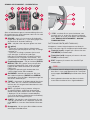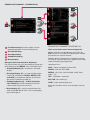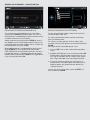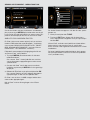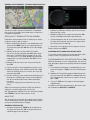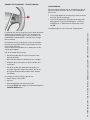Infotainment
guide
VÄLKOMMEN TILL SENSUS INFOTAINMENT
Den här bilagan är avsedd att ge en kortfattad överblick över
de vanligaste funktionerna i Sensus Infotainment och hjälpa
dig att få ut mesta möjliga av det här avancerade systemet
med alla sina funktioner.
Tekniska data, formgivning och bilder i den här bilagan är inte
bindande. Volvo Car Corporation förbehåller sig rätten att göra
ändringar utan föregående meddelande.
En asterisk (*) anger att utrustningen är tillval.
© Volvo Car Corporation
SENSUS Web edition

Sensus Infotainment ger ett sammanhållet gränssnitt
för hantering av ett antal funktioner som kan nås med
knapparna på mittkonsolen.
1
SOUND – tryck så visas menyn för ljudinställ-
ningar (bas, diskant etc.). Tryck flera gånger tills
du kommer till önskad inställning.
2
VOL – höj eller sänk volymen genom att vrida.
3
(på/av)
- Tryck kort så startas Sensus Infotainment.
- Håll intryckt (tills displayen blir svart) så stängs
systemet av.
- Tryck kort så stängs systemets ljud av och
tryck kort igen så aktiveras ljudet igen.
Hela Sensus Infotainment-systemet, inklusive
funktionerna för navigation* och telefon*, akti-
veras/stängs av samtidigt med den här knappen.
4
Funktionsknappar - Välj en funktion (RADIO,
MEDIA, TEL* etc.) genom att trycka på dess
knapp på mittkonsolen. Den senast använda
källan för den valda funktionen (till exempel
FM1) visas.
Knapparnas placering på mittkonsolen kan
variera något mellan olika modeller.
5
OK/MENU – bekräfta ett menyval. Då visas
den valda funktionens (
RADIO eller MEDIA)
menydisplay. Pilar till höger i displayen anger att
det finnas undermenyer.
6
TUNE – vrid om du vill bläddra bland låtar/map-
par, radio- och TV*-stationer, telefonkontakter
eller om du vill navigera bland de alternativ som
visas i displayen.
7
EXIT – gå uppåt i menysystemet, stänga av
en aktuell funktion, avböja ett inkommande
telefonsamtal eller radera tecken som angetts
i displayen. Då en funktions standarddisplay
visas visar du Sensus Infotainments huvudmeny
genom att hålla knappen intryckt.
8
# INFO - Om det finns mer information än vad
som för närvarande visas i displayen trycker du
på
# INFO så visas den återstående informatio-
nen.
Knappsats - för att spara förinställda nummer
eller ange siffror/bokstäver.
SENSUS INFOTAINMENT - PRESENTATION
* FAV - används för att spara funktioner som
används ofta, så att du kan aktivera funktionen
bara genom att trycka på knappen. Se exemplet
under
SENSUS INFOTAINMENT - NAVIGA-
TIONSFUNKTION.
RATTS KNAPPSATS (MED TUMHJUL*)
Knapparna i rattens högra knappsats används på
samma sätt som några av knapparna på mittkonsolen.
5
Tumhjul (tryck): fungerar på samma sätt som
OK/MENU på mittkonsolen.
6
Tumhjulet (vrid): fungerar på samma sätt som
TUNE på mittkonsolen.
7
EXIT: fungerar på samma sätt som EXIT på
mittkonsolen.
OBS!
• Framöver i den här bilagan kallas tumhjulet (som
bara finns i vissa rattknappsatser) för "tumhjulet"
och knappen
OK/MENU på mittkonsolen kallas
"OK."
• Mer ingående information om Sensus Infotain-
ments olika funktioner finns i ägarhandboken.

1
Funktionsknapp (antalet knappar varierar
beroende på bilens instrumenteringsnivå).
2
Standarddisplay
3
Genvägsdisplay
4
Snabbvalsdisplay
5
Menydisplay
Navigera bland en funktions displayer
För varje funktion finns fyra olika displayvisningar (de
olika displayerna för
MEDIA visas i exemplet ovan).
•
Standarddisplay (2) – funktionens standard-
display.
•
Genvägsdisplay (3) – visar de vanligaste alter-
nativen för funktionerna
RADIO, MEDIA, TE L*
och NAV* (visa displayen genom att trycka på
den aktiva funktionens knapp (1)).
•
Snabbvalsdisplay (4) – vrid på tumhjulet
eller TUNE så visas till exempel en lista över
radiostationer/låtar på en skiva etc.
•
Menydisplay (5) – tryck på tumhjulet eller OK
med standarddisplayen aktiv så visas de tillgäng-
liga inställningarna.
SENSUS INFOTAINMENT STARTDISPLAY
Välja en funktion med rattens knappsats
Med en funktions standarddisplay aktiv håller du
EXIT intryck så visas Sensus Infotainments startdis-
play där du kan välja en funktion.
Bläddra i Sensus Infotainments startdisplay genom
att vrida på tumhjulet eller trycka på det så visas den
valda funktionens genvägsdisplay.
I displayen visas:
NAV* - Volvos navigationssystem (RTI)
RADIO - AM, FM, SAT*/DAB*
MEDIA - CD, DVD*, AUX, AV/AUX*, USB*, Blue-
tooth
®
*, TV*
TEL* - Bluetooth
®
handsfree
MY CAR - bilinställningar
CAM* - bakre parkeringskamera
Alternativ som bilen inte är utrustad med visas inte i
listan.
SENSUS INFOTAINMENT - PRESENTATION

SENSUS INFOTAINMENT - RADIOFUNKTION
RADIOFUNKTIONS STANDARDDISPLAY
Om funktionens standarddisplay inte visas redan
trycker du på
RADIO på mittkonsolen. Då visas ra-
diofunktionens standarddisplay direkt och den senast
inställda stationen visas och spelas.
Sedan vrider du på tumhjulet eller
TUNE för att visa
och bläddra i en lista med radiostationer som kan tas
in där bilen befinner sig för tillfället. Välj en station och
bekräfta genom att trycka på
OK.
Med radiofunktionens standarddisplay aktiv trycker
du på
RADIO så visas displayen för källor (AM,
FM1, FM2 och eventuella andra alternativ som finns
installerade i din bil - se bilden i kolumnen till höger).
Bläddra med tumhjulet eller
TUNE och välj genom att
trycka på tumhjulet eller
OK.
SPARA FÖRINSTÄLLDA STATIONER
Du kan spara tio förinställda stationer för varje frek-
vensband (
AM, FM1 etc.).
Du väljer sparade förinställda stationer med knap-
parna på mittkonsolen.
Du sparar en station genom att först ställa in den
manuellt (se ovan) eller genom att använda funktionen
SCAN.
Så här gör du då standarddisplayen visas:
1. Tryck på
OK så visas det valda frekvensbandets
meny.
2. Bläddra till
SCAN och tryck på tumhjulet eller OK.
Radion börjar söka efter den station som har star-
kast signal i området. När en station hittas spelas
den i några sekunder innan sökningen fortsätter.
3. Du sparar stationen genom att trycka på en av
mittkonsolens nummerknappar tills ljudet tystnar.
Släpp knappen. När ljudet kommer tillbaka har
stationen sparats.
Om du sparar en station (eller trycker på
EXIT) av-
bryts funktionen
SCAN.

SENSUS INFOTAINMENT - TEL*/BLUETOOTH
®
-FUNKTION
TEL*/BLUETOOTH
®
-FUNKTION
Om funktionens standarddisplay inte redan visas
trycker du på
TEL* på mittkonsolen så får du tillgång
till telefonens alla funktioner och kan använda Blue-
tooth
®
för att para ihop med Bluetooth
®
-utrustade
telefoner eller andra externa enheter.
PARA IHOP EN BLUETOOTH
®
-ENHET MED SEN-
SUS INFOTAINMENT
Metod 1
Sök efter den externa enheten med menyerna i Sen-
sus Infotainment (
exemplet utgår från att inga
enheter är anslutna).
1. Kontrollera att den externa enheten är synlig (att
dess Bluetooth
®
-funktion är aktiv) och följ anvis-
ningarna på Sensus Infotainments display.
2. Tryck på tumhjulet eller
OK och följ anvisningarna
som visas i Sensus Infotainment display.
Den externa enheten är nu ihopparad med Sensus
Infotainment.
Om det inte lyckats trycker du på
EXIT två gånger
och använder metod 2 istället.
Metod 2
Sök efter bilen med den externa enhetens Bluetooth
®
-
funktion.
1. Gör det möjligt att upptäcka bilen genom att
bläddra till
Telefoninställningar och trycka på
tumhjulet eller OK. Synlig visas. Tryck på tumhju-
let eller OK.
2. Välj
My Volvo Car i den externa enhetens display
och följ de anvisningar som ges.
3. Ange önskad PIN-kod i den externa enheten och
para ihop enheten genom att trycka på enhetens
knapp.
Tryck på tumhjulet eller
OK och ange samma PIN-
kod i bilen med mittkonsolens knappsats.
Den externa enhetens namn visas i bilens display och
den är nu ihopparad med Sensus Infotainment.
GENVÄGSDISPLAYEN (VANLIGA TELEFON-
FUNKTIONER)
Med telefonfunktionens standarddisplay aktiv trycker
du på
TEL* igen så visas genvägsmenyn. Bläddra
till önskat alternativ och tryck på tumhjulet eller
OK.
Tryck
EXIT så visas telefonfunktionens standard-
display igen.
SNABBÅTKOMST TILL DEN ANSLUTNA
TELEFONENS KONTAKTLISTA (TELEFONBOK)
1. Om du inte redan använder funktionen TEL*
trycker du på TEL så aktiveras telefonfunktionens
standarddisplay.
2. Vrid tumhjulet eller
TUNE så visas kontaktlistan.
Fortsätt att bläddra genom listan.
Tryck på tumhjulet eller
OK om du vill välja en kon-
takt. Om kontakten bara har ett enda telefonnummer
så rings det upp. Om kontakten har flera telefonnum-
mer bläddrar du till det önskade numret och trycker
på tumhjulet eller OK så rings numret upp.
BYTA TELEFON (ELLER ANNAN ENHET)
Två Bluetooth
®
-enheter (till exempel en telefon och en
iPod
®
) kan vara aktiva samtidigt. Men det går inte att
ringa med två telefoner samtidigt.
Så här byter du aktuell ansluten telefon:
1. Tryck på
TEL* så visas telefonfunktionens stan-
darddisplay.
2. Tryck på
TEL* igen så visas genvägsmenyn.
3. Bläddra till
Byt telefon och tryck på tumhjulet
eller OK.
4. Bläddra till den önskade telefonen och tryck på
tumhjulet eller
OK så väljs den. Sedan kan den
valda telefonen användas för att ringa upp eller ta
emot samtal etc.
Sedan visas telefonfunktionens standarddisplay igen.

SENSUS INFOTAINMENT - MEDIAFUNKTION
Om du inte redan aktiverat funktionens standarddis-
play trycker du på
MEDIA på mittkonsolen om du vill
lyssna på en CD eller på ljud från en extern enhet. Föl-
jande är ett exempel på hur du kan ansluta en iPod
®
.
ANSLUTA OCH ANVÄNDA EN IPOD
®
En iPod
®
(eller annan extern enhet) kan kan anslutas
med en USB-kabel eller med Bluetooth
®
-funktionen
(se avsnittet PARA IHOP EN BLUETOOTH
®
-ENHET
MED SENSUS INFOTAINMENT i avsnittet "Sensus
Infotainment - TEL*/bluetooth
®
-funktion").
Följande är ett exempel på tillvägagångssätt för att
ansluta en iPod
®
som ljudkälla:
1. Tryck på
MEDIA på mittkonsolen så aktiveras
mediafunktionen.
Om samma iPod
®
är den ljudkälla som använts
senast återupptas uppspelningen av den senast
spelade låten.
2. Om den här iPod
®
inte är den senast använda
ljudkällan trycker du på MEDIA så visas genvägs-
displayen.
3. Bläddra till
iPod och tryck på tumhjulet eller OK.
Om samma iPod har använts tidigare återupptas
uppspelningen av den senast spelade låten.
En iPod
®
som ansluts via USB-uttaget laddas dess-
utom under uppspelningen.
När en iPod
®
ansluts första gången visas Läser
iPod.
Du ändrar låt/artist/mapp etc. från den låt som spelas
genom att:
1. Vrida på tumhjulet eller
TUNE.
2. Trycka på
EXIT flera gånger tills önskad meny
visas. Bekräfta ditt val genom att trycka på tumhju-
let eller OK.
När en iPod
®
används som ljudkälla använder bilens
ljudsystem en menystruktur som är snarlik den i
iPod
®
-enheten. Mer ingående information finns i iPod-
handboken.
Du byter ljudkälla med mediafunktionen aktiv genom
att trycka på MEDIA så att en lista över alla ljudkällor
visas (se bilden ovan).

Om du inte redan aktiverat funktionens standarddis-
play trycker du på NAV* på mittkonsolen så aktiveras
navigationsfunktionen.
STÄLLA IN ETT RESMÅL EFTER EN ADRESS.
Följande är ett exempel på hur en färdväg kan ställas
in genom att du anger en adress.
1. Med navigationsfunktionens standarddisplay aktiv
trycker du på
NAV* igen så visas genvägsmenyn.
Tryck på tumhjulet eller OK om du vill välja Ange
adress.
2. Bläddra till önskat val (
Område, Ort, Gata
etc.) och tryck på tumhjulet eller OK. Börja ange
bokstäver (se ANGE TEXT till höger) tills en lista
visas eller (när så är möjligt) bläddra till texthjulets
högerpil och tryck på tumhjulet eller OK så visas
namnlistan.
3. Bläddra till önskat namn och tryck på tumhjulet
eller
OK.
4. Fortsätt att fylla i övriga uppgifter på samma sätt.
5. Bläddra till
Ange som enda resmål eller Lägg
till som delmål längst ner i menyn och tryck på
tumhjulet eller OK.
6. Om du valt
Ange som enda resmål beräknas en
färdväg och vägledningen till ditt resmål påbörjas.
Om du använder alternativet raderas befintliga
resvägar.
Om du valt Lägg till som delmål visas en ny
meny.
Ställ in intressanta platser (POI) och Ställ in
tidigare resmål fungerar på samma sätt.
När vägledningen påbörjats kan du vrida på tumhjulet
eller
TUNE om du vill ändra kartans skala.
ANGE TEXT
När du anger ett resmål kan du ange text på två olika
sätt: med texthjulet (se den högra bilden) eller genom
att trycka på mittkonsolens knappar.
ANVÄNDA TEXTHJULET:
• Vrid på tumhjulet eller
TUNE till önskad bokstav.
Tryck på tumhjulet eller
OK så anges bokstaven i
sökfältet högst upp i displayen.
SENSUS INFOTAINMENT - NAVIGATIONSFUNKTION*
• Bläddra till
ABC eller 123 om du vill växla mellan
bokstäver och siffror.
• Bläddra till
Mer och tryck på tumhjulet eller OK
om du vill bläddra bland olika specialtecken.
• Vrid till högerpilen om du vill använda namnlistan
till höger om texthjulet (om det finns några träffar
som motsvarar din sökning).
•
Senaste 5 visar de fem senast angivna namnen.
Radera tecken med
EXIT.
ANVÄNDA MITTKONSOLENS KNAPPSATS.
Tryck på en knapp en gång så anges den första bok-
staven på den, två gånger för den andra etc.
PROGRAMMERA EN FAVORITFUNKTION (* FAV)
Följande exempel visar hur vägledningen kan pausas
eller återupptas genom att du programmerar knappen
* FAV.
1. Då navigationsfunktionens standarddisplay visas
håller du knappen
* FAV intryckt tills favoritmenyn
visas.
2. Bläddra till
Pausa/återuppta vägledning och
tryck på tumhjulet eller OK. Ett meddelande visas
kort som bekräftar att ditt val har sparats till knap-
pen * FAV .
3. Tryck på
* FAV om du vill pausa eller återuppta
vägledningen.
Funktioner kan också programmeras på samma sätt
för funktionerna
RADIO och MEDIA.

TP 15344 (Swedish) AT 1220. Printed in Sweden, Göteborg 2012. Copyright © 2000-2012 Volvo Car Corporation
SENSUS INFOTAINMENT - RÖSTSTYRNING*
Funktionen för röststyrning (finns bara i bilar utrustade
med tillvalet navigationssystem) kan användas för
aktivering med röststyrning av vissa funktioner i en
mobiltelefon med Bluetooth
®
-funktion och i naviga-
tionssystemet.
Du aktiverar röststyrning genom att trycka knappen
för röststyrning (1) på rattens högra knappsats och
vänta tills en ton hörs.
Ofta använda kommandon visas i displayen när du
trycker på knappen.
När du använder röststyrning:
• När tonen ljudit talar du i normal fart och med
normalt röstläge.
• Bäst funktion uppnås med fönster etc. stängda.
• Undvik andra ljud i kupén när du använder röst-
styrningen.
• Om du är osäker på vilket kommando du ska
använda säger du ”Hjälp” efter tonen. Då får du
förslag på tänkbara kommandon i den aktuella
situationen.
Du stänger av röststyrningen genom att:
• Säga ”Avbryt” efter tonen
• Inte tala
• Hålla knappen för röststyrning intryckt
• Trycka på
EXIT eller någon av funktionsknapparna
(
RADIO, MEDIA etc.).
HANDLEDNING
Röststyrningsfunktionen har en handledning som lär
dig att använda systemet. Du kan starta funktionen
på två sätt.
• Tryck på knappen för röststyrning, vänta på tonen
och säg ”Röstinstruktioner”.
• Tryck på knappen MY CAR på mittkonsolen och
börja genom att visa
Inställningar -> Röstin-
ställningar -> Röstinstruktioner och tryck
på
OK.
Handledningen tar cirka 5 minuter att gå igenom.
-
 1
1
-
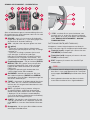 2
2
-
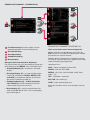 3
3
-
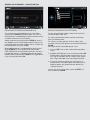 4
4
-
 5
5
-
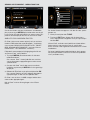 6
6
-
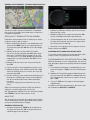 7
7
-
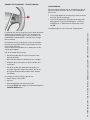 8
8
Volvo S60 Snabbstartsguide
- Typ
- Snabbstartsguide
- Denna manual är också lämplig för
Relaterade papper
-
Volvo 2015 Early Produktinformation
-
Volvo 2016 Produktinformation
-
Volvo 2015 Early Produktinformation
-
Volvo undefined Produktinformation
-
Volvo S60 Produktinformation
-
Volvo S60 Produktinformation
-
Volvo 2016 Produktinformation
-
Volvo V40 Produktinformation
-
Volvo undefined Produktinformation
-
Volvo undefined Produktinformation